Cicklow
Seguir
- Seguidores
- 20
Admin
Dseda
Verificado
Verificación en dos pasos activada
Verificado por Whatsapp
¡Ha verificado su Paypal!
¡Usuario popular!
Suscripción a IA
- Desde
- 30 May 2011
- Mensajes
- 1.101
Con este nuevo tutorial aprenderán a administrar varios WP al mismo tiempo, desde ya no significa que podran postear en todos o varios, lo que manejaremos sera:
Administrar Plugin, Themes, Actualizaciones de WP
Para esto nos registramos en: https://wpremote.com/app/ luego que terminemos con el registro comenzamos a agregar nuestros WP.
Paso 1 - Agregamos nuestro sitio
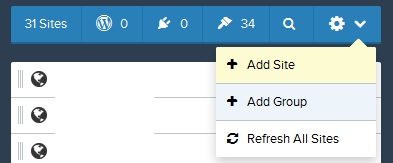
Colocamos los datos del mismo
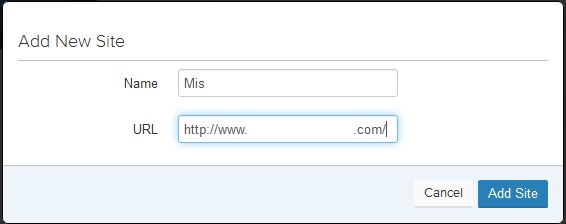
Paso 2 - Agregamos el plugin a nuestro WP
Necesitaremos instalar un plugin en nuestro WP que se encargara de recibir los comandos remotamente (desde el sitio web). Hacemos clic en Install Plugin, esto nos abrira nuestro WP
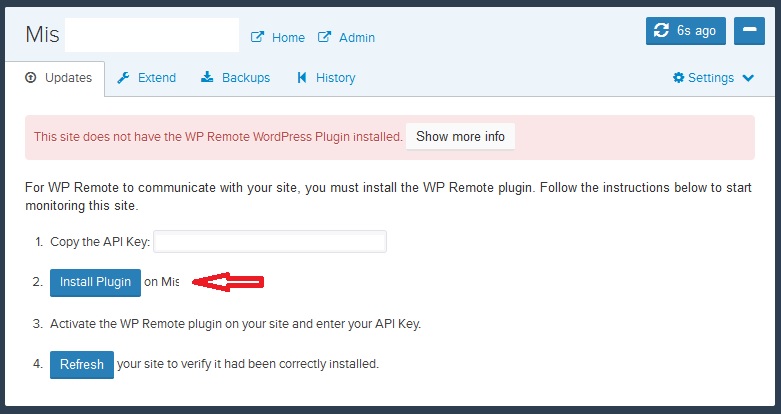
Y le damos a Instalar ahora (depende del idioma del WP)
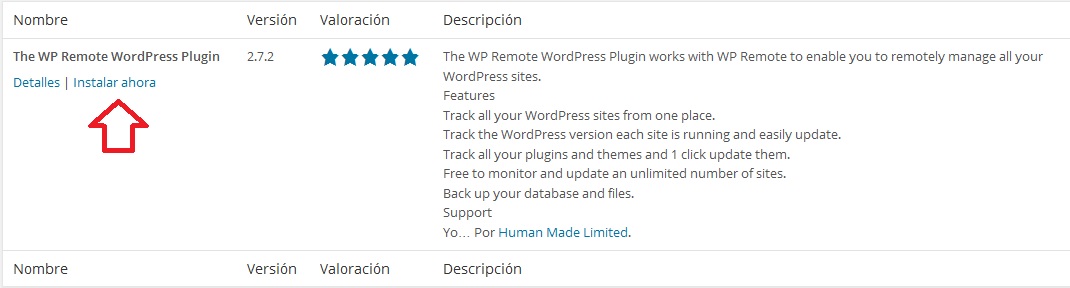
Activamos el plugin
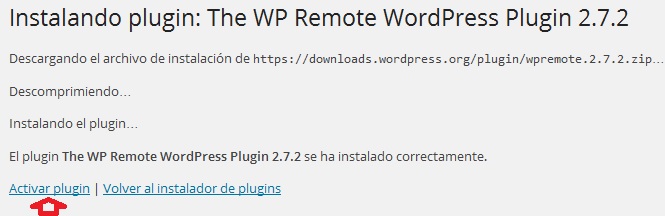
Paso 3 - Configurar plugin
Luego de instalar el plugin, volvemos al sitio web y copiamos la key para conexión remota:

Y la pegamos en nuestro WP, y le damos clic a Save Api KEy

Paso 4 - Terminar instalación
Volvemos al sitio y le damos al boton Refresh (esto actualizara la conexión con nuestro WP)

Con estos pasos ya podemos actualizar y mantener nuestros WP, si tenemos alguna actualización veremos algo como esto (en este momento solo tengo actualizaciones de themes):
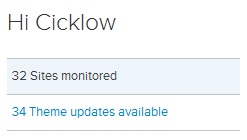
Y al darle clic a alguna de esas actualizaciones veremos:
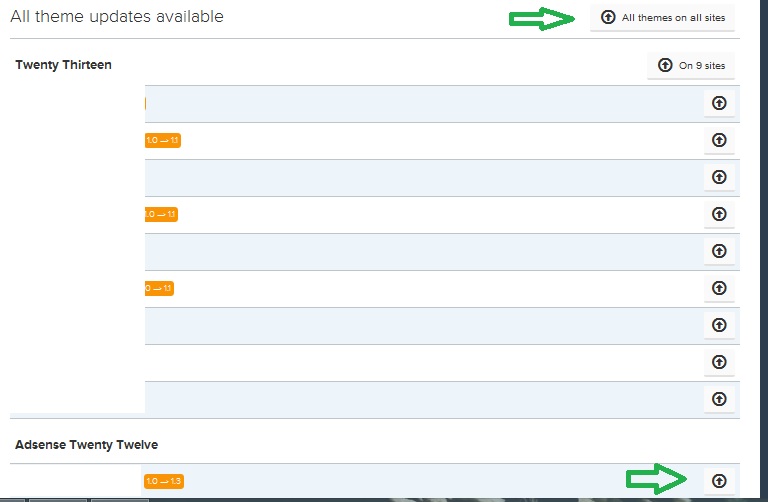
Tendremos 2 opciones, actualizar todos los objetos (themes, plugin, wp) de todos los wp que administremos o de a 1x1...
También en las opciones de cada WP (desde el sitio) podran configurar sino quieren recibir mas mensajes de actualizaciones de determinados plugin, themes, etc...
También podran hacer backups de sus WP remotamente
Si pagan podrán hacer backups automáticamente.
A todo esto el sitio es GRATIS, no cobran nada por administrar y actualizar los WP.
Saludos! y recorda: NO citen el post completo, ya que después andan versiones distintas dando vuelta por todo el post.
Administrar Plugin, Themes, Actualizaciones de WP
Para esto nos registramos en: https://wpremote.com/app/ luego que terminemos con el registro comenzamos a agregar nuestros WP.
Paso 1 - Agregamos nuestro sitio
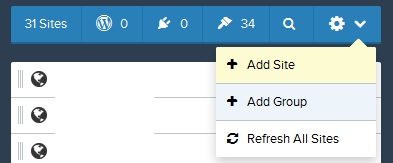
Colocamos los datos del mismo
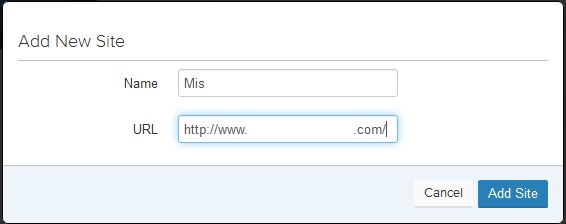
Paso 2 - Agregamos el plugin a nuestro WP
Necesitaremos instalar un plugin en nuestro WP que se encargara de recibir los comandos remotamente (desde el sitio web). Hacemos clic en Install Plugin, esto nos abrira nuestro WP
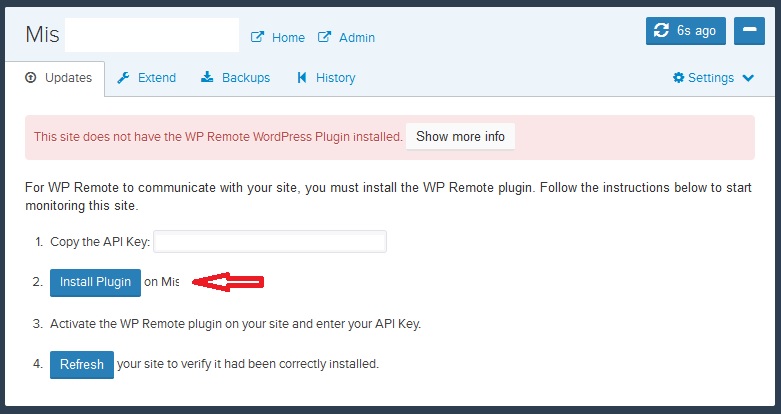
Y le damos a Instalar ahora (depende del idioma del WP)
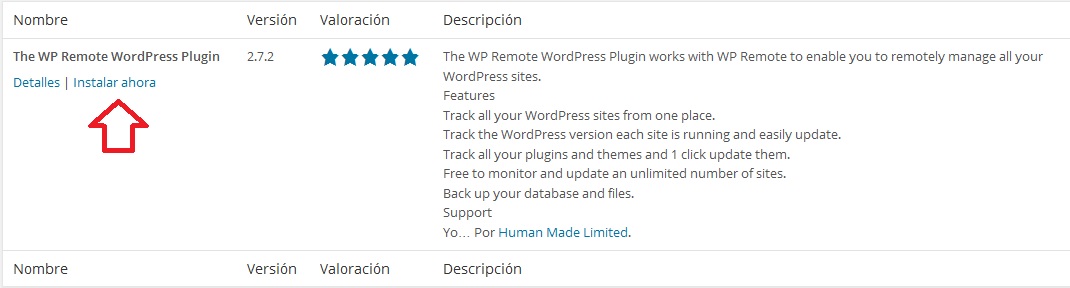
Activamos el plugin
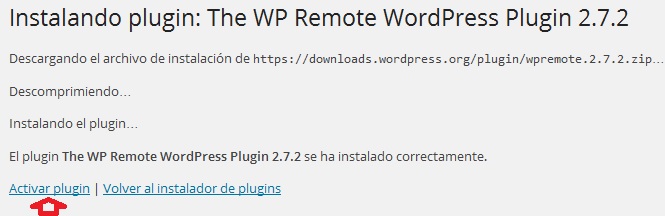
Paso 3 - Configurar plugin
Luego de instalar el plugin, volvemos al sitio web y copiamos la key para conexión remota:

Y la pegamos en nuestro WP, y le damos clic a Save Api KEy

Paso 4 - Terminar instalación
Volvemos al sitio y le damos al boton Refresh (esto actualizara la conexión con nuestro WP)

Con estos pasos ya podemos actualizar y mantener nuestros WP, si tenemos alguna actualización veremos algo como esto (en este momento solo tengo actualizaciones de themes):
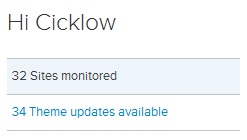
Y al darle clic a alguna de esas actualizaciones veremos:
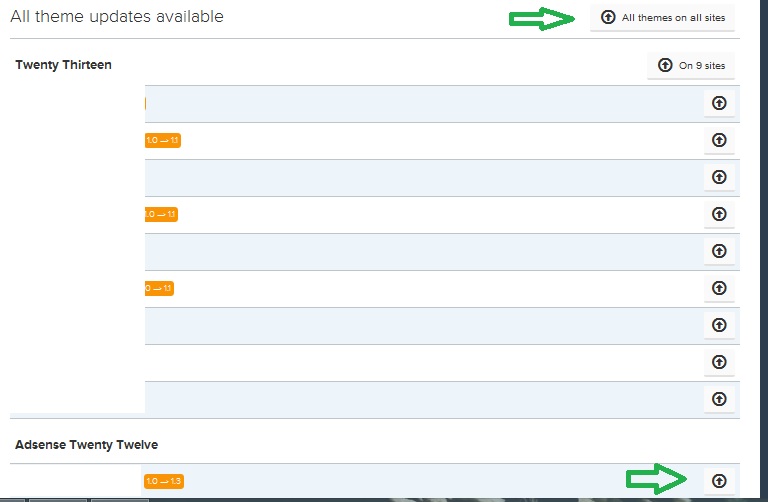
Tendremos 2 opciones, actualizar todos los objetos (themes, plugin, wp) de todos los wp que administremos o de a 1x1...
También en las opciones de cada WP (desde el sitio) podran configurar sino quieren recibir mas mensajes de actualizaciones de determinados plugin, themes, etc...
También podran hacer backups de sus WP remotamente
Si pagan podrán hacer backups automáticamente.
A todo esto el sitio es GRATIS, no cobran nada por administrar y actualizar los WP.
Saludos! y recorda: NO citen el post completo, ya que después andan versiones distintas dando vuelta por todo el post.


